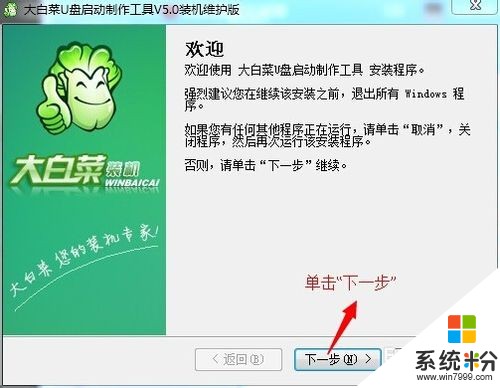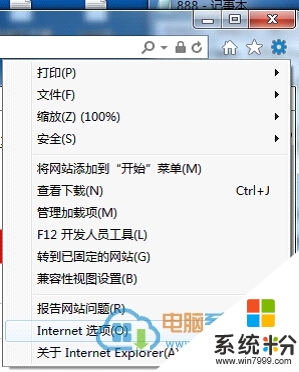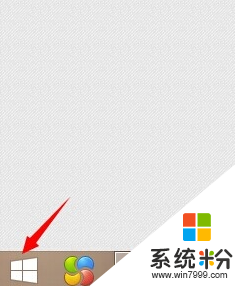已解決Ghost係統無法恢複
提問者:因仔鍋安分 | 瀏覽次 | 提問時間:2017-02-28 | 回答數量:3
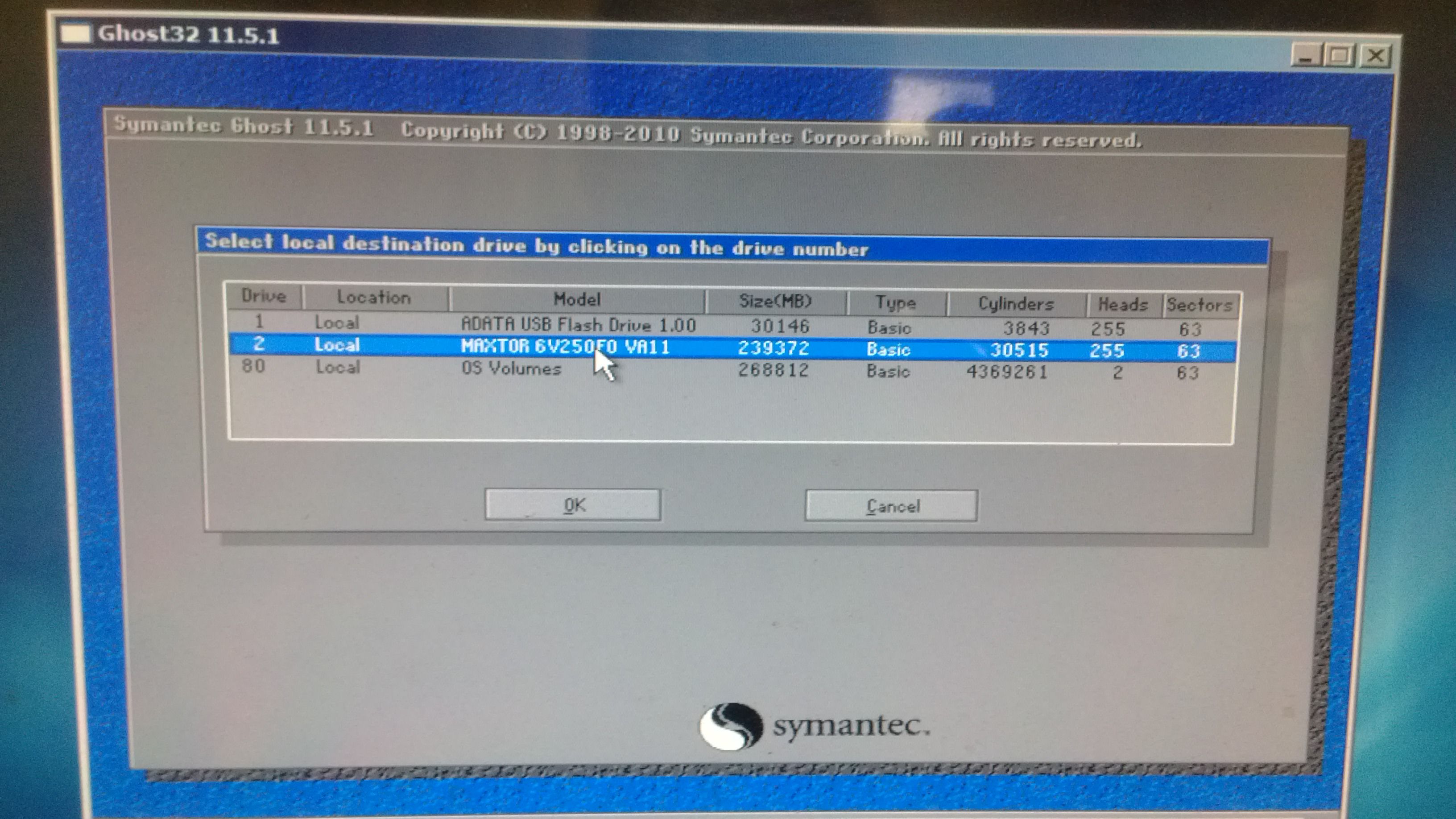 之前將安裝好的係統做了Ghost備份,映像文件放在硬盤中,可以正常進行恢複。但是有一次我重新做了一次備份,備份到了DOM卡中(類似CF卡但性能更優越),在恢複時卻總是提示錯誤。請問這是什麼原因?
之前將安裝好的係統做了Ghost備份,映像文件放在硬盤中,可以正常進行恢複。但是有一次我重新做了一次備份,備份到了DOM卡中(類似CF卡但性能更優越),在恢複時卻總是提示錯誤。請問這是什麼原因?
已有3條答案
樓主你好!意思是沒找到光驅,無法從光驅上提出安裝的程序。可能是你的光驅壞了,換個光驅試試。也有可能是你的光驅是串口(sata)光驅!解決1 下個最新版的ghost,例如電腦公司特別版v7.3就支持串口(sata)光驅啟動2 一個SATA硬盤掛在SATA1接口,一個CDROM掛在PRIMARY IDE接口(設為主盤): a) 開機進入BIOS設定,在MAIN菜單中選中IDE Configuration。 b) 將Onboard IDE Operate Mode改為Compatible Mode。 c) 在[Enhanced Mode Support On]中選擇[Primary P-ATA+S-ATA]。 d) 重啟進入BIOS後,你會發現在MAIN菜單中隻有4個IDE設備了,[Primary IDE MASTER]為[CDROM],[Primary IDE Slave]為[NONE],[Secondary IDE Master]為[IDE DISK](你的硬盤的型號),[[Secondary IDE Slave]為[NONE]。 e) 用光盤啟動進入DOS後,運行GHOST就可以了。
用WinXP自帶“磁盤管理”分區,先劃出主分區和擴展分區,再將擴展分區劃成若幹個邏輯分區。一、劃分主分區1、單擊“開始→控製麵板→管理工具→計算機管理” →“計算機管理” →在窗口選中左邊窗格的“磁盤管理”並單擊,在右邊窗格中就看到這台電腦所有磁盤情況。2、鼠標右擊C盤盤符,選擇“刪除主驅動器”選項,在打開的對話框中單擊“是”按鈕,此時F盤就會變成“未指派”狀態。3、鼠標右擊“未指派”盤符,選擇“新建主驅動器”,打開“新建磁盤分區向導”對話框。單擊“下一步”。4、“選擇分區類型”選擇“主磁盤分區”,單擊“下一步”。5、“指定分區大小”。根據需要在“分區大小”框中輸入準備重新創建的硬盤分區的大小。6、指派驅動器號和路徑,單擊“下一步”。7、格式化分區。在“格式化分區”對話框中,點選“按下麵的設置格式化這個磁盤分區”。“文件係統”:必須指定是用FAT32還是NTFS分區格式進行格式化。“分配單位大小”和“卷標”都可以采用缺省默認值。勾選“執行快速格式化”。 單擊“下一步”。8、在“正在完成新建磁盤分區向導”的對話框,單擊“完成”。9、顯示係統對剛創建的分區進行格式化,完成後,這個分區顯示為“狀態良好”,就可以使用了。二、擴展分區1、鼠標右擊“未指派”盤符,選擇“新建主驅動器”,打開“新建磁盤分區向導”對話框。單擊“下一步”。2、“選擇分區類型”選擇“擴展分區”,單擊“下一步”。4、“指定分區大小”。單擊“下一步”。5、在“正在完成新建磁盤分區向導”的對話框,單擊“完成”。6、完成後,這個分區顯示為“可用空間”,接著就可以把它分成若幹個邏輯分區,這樣這個盤就可以使用了。三、劃分邏輯分區1、單擊“開始→控製麵板→管理工具→計算機管理” →“計算機管理” →在窗口選中左邊窗格的“磁盤管理”並單擊,在右邊窗格中就看到這台電腦所有磁盤情況。2、鼠標右擊D盤盤符,選擇“刪除邏輯驅動器”選項,在打開的對話框中單擊“是”按鈕,此時F盤就會變成“可用空間”狀態。3、鼠標右擊“可用空間”盤符,選擇“新建邏輯驅動器”,打開“新建磁盤分區向導”對話框。單擊“下一步”。4、“選擇分區類型”。選擇“邏輯驅動器”後單擊“下一步”。5、“指定分區大小”。在“分區大小”框中輸入準備重新創建的硬盤分區的大小數值,如10GB,數值為102400(或再加36),下一步。6、指派驅動器號和路徑(D),單擊“下一步”。7、格式化分區。在“格式化分區”對話框中,點選“按下麵的設置格式化這個磁盤分區”。“文件係統”:必須指定是用FAT32還是NTFS分區格式進行格式化。“分配單位大小”和“卷標”都可以采用缺省默認值。勾選“執行快速格式化”。 單擊“下一步”。8、在“正在完成新建磁盤分區向導”的對話框,單擊“完成”。9、顯示係統對剛創建的分區進行格式化,完成後,這個分區顯示為“狀態良好”。10、按照同樣的方法,根據需要將剩餘硬盤空間,劃分成另一個分區。
新蘭puzzle吧
回答數:126 | 被采納數:47
這可能與你在備份時選擇的備份方式有關,可在恢複時嚐試更換模式,選擇正確的恢複模式後應該可以正常恢複係統的。比如,你將係統備份到DOM盤時,如果選擇的是Disk to disk(磁盤到磁盤)模式,那麼在恢複時也需要選擇這一模式。如果備份時選擇的是其他模式,可選擇Disk from image(從鏡像恢複到磁盤)即可。警告:Ghost還原操作,會完全覆蓋指定硬盤或指定分區上的所有數據,具有很大的風險,所以在進行Ghost操作之前,一定要將電腦中的重要數據先進行備份,以防誤操作導致重要數據丟失。
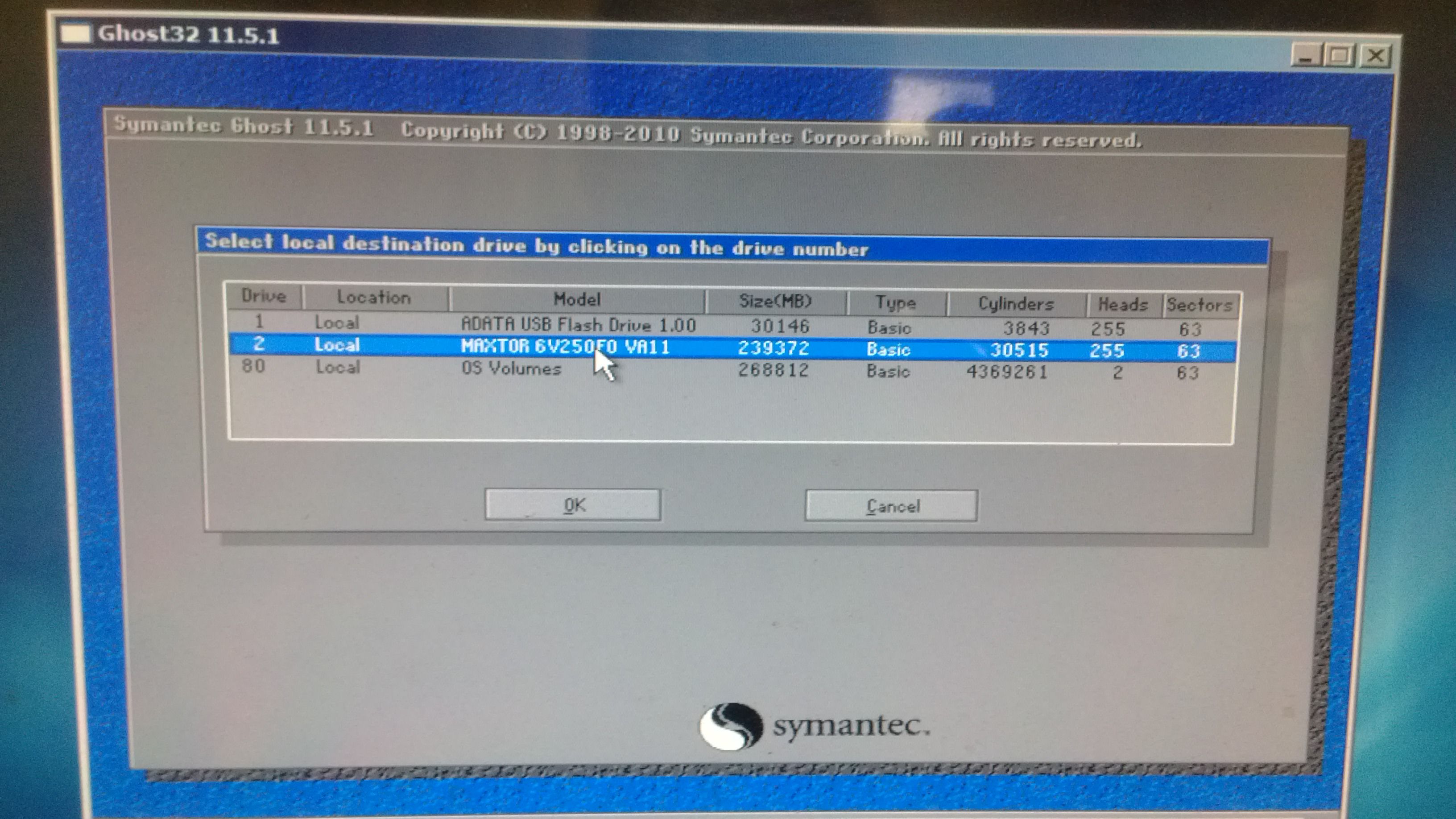 之前將安裝好的係統做了Ghost備份,映像文件放在硬盤中,可以正常進行恢複。但是有一次我重新做了一次備份,備份到了DOM卡中(類似CF卡但性能更優越),在恢複時卻總是提示錯誤。請問這是什麼原因?
之前將安裝好的係統做了Ghost備份,映像文件放在硬盤中,可以正常進行恢複。但是有一次我重新做了一次備份,備份到了DOM卡中(類似CF卡但性能更優越),在恢複時卻總是提示錯誤。請問這是什麼原因?